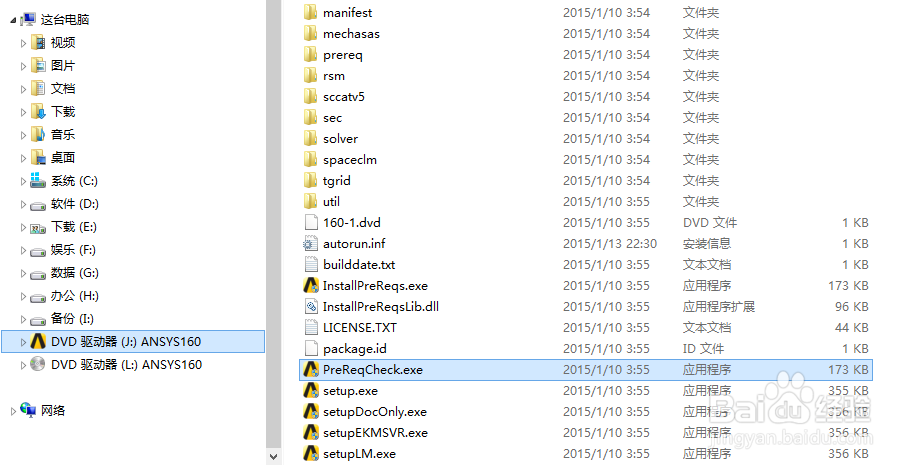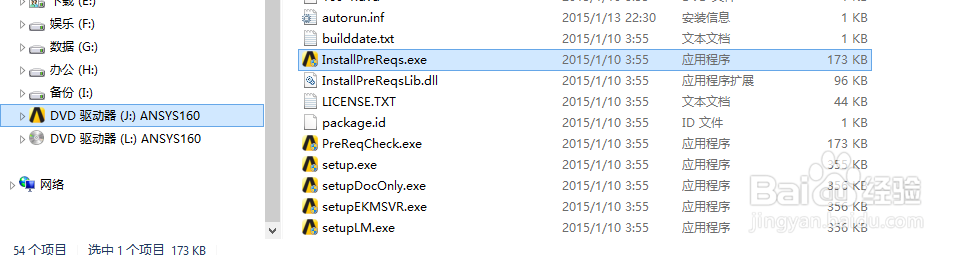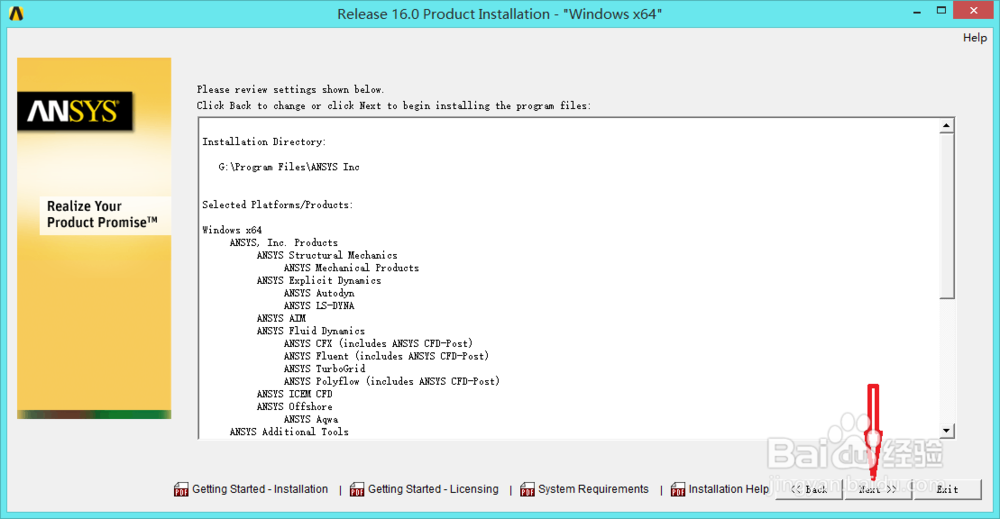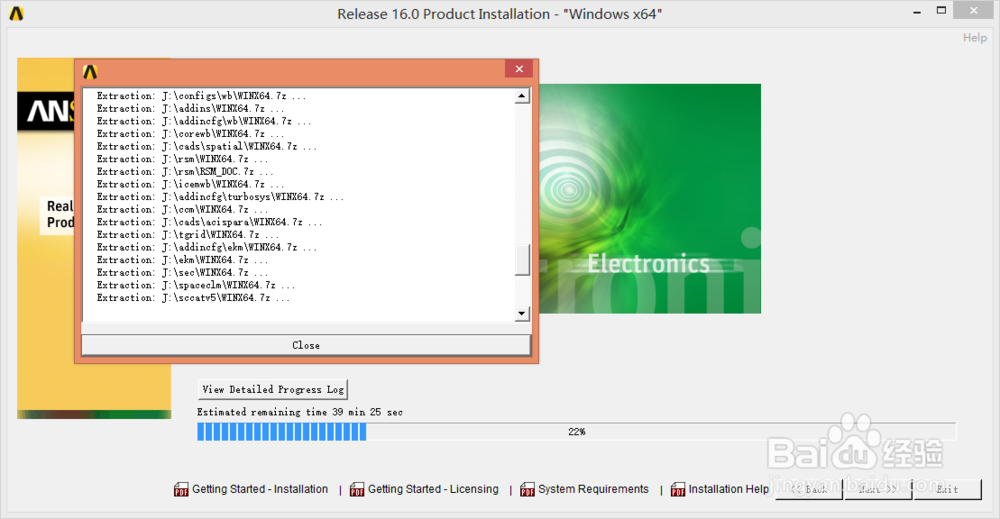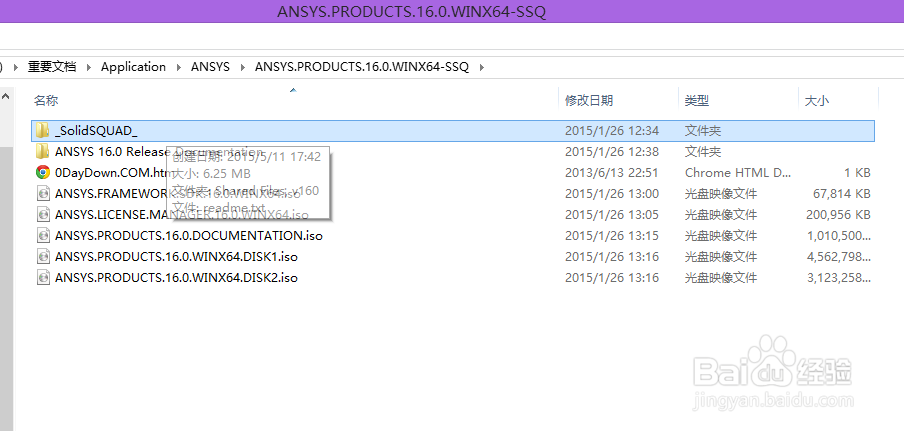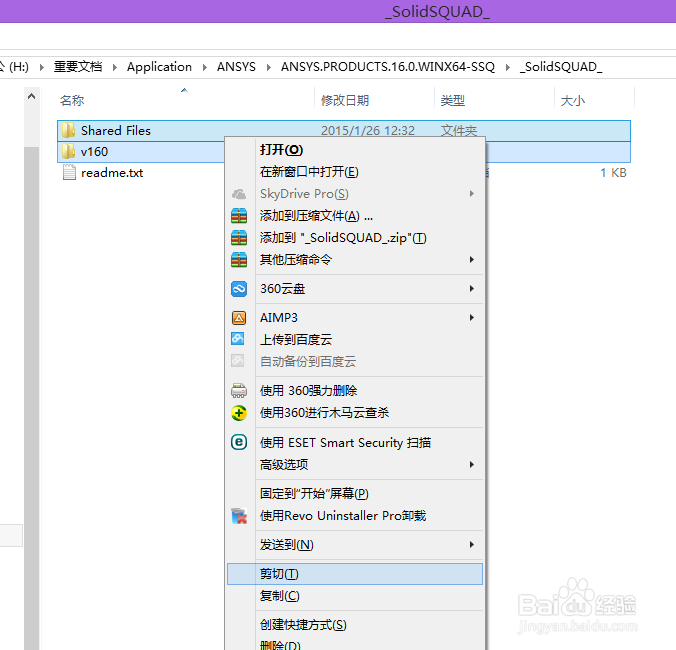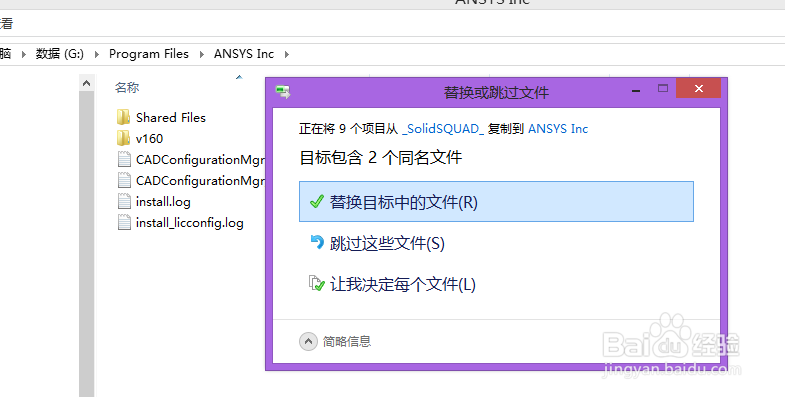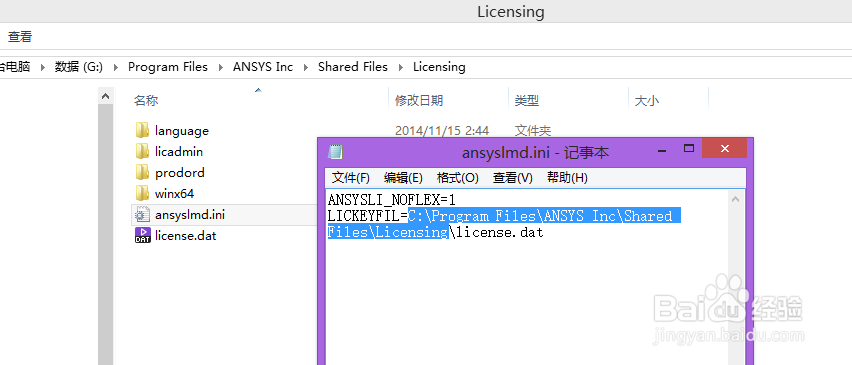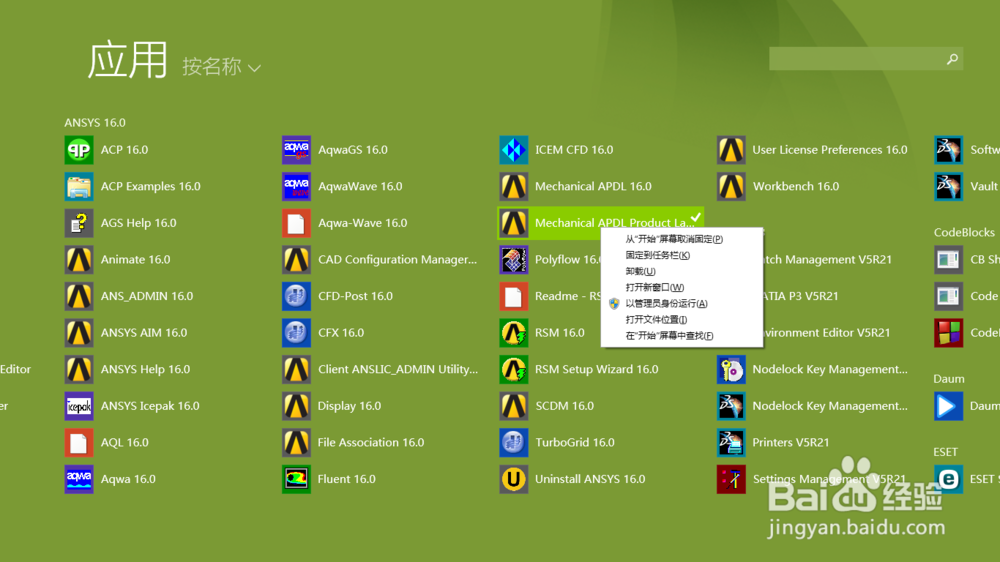ANSYS16.0 安装步骤 图片引导加详解
ANSYS软件是美国ANSYS公司研制的大型通用有限元分析(FEA)软件,是世界范围内增长最快的计算机辅助工程(CAE)软件,能与多数计算机辅瘭忮较萱助设计(CAD,computer Aided design)软件接口,实现数据的共享和交换,如Creo,NASTRAN, Alogor, I-DEAS,AutoCAD等。是融结构、流体、电场、磁场、声场分析于一体的大型通用有限元分析软件。在核工业、铁道、石油化工、航空航天、机械制造、能源、汽车交通、国防军工、电子、土木工程、造船、生物医学、轻工、地矿、水利、日用家电等领域有着广泛的应用。ANSYS功能强大,操作简单方便,现在已成为国际最流行的有限元分析软件,在历年的FEA评比中都名列第一。目前,中国100多所理工院校采用ANSYS软件进行有限元分析或者作为标准教学软件。这里介绍ANSYS16.0安装步骤,希望能够帮到各位同学!
工具/原料
ANSYS 16.0
好压(针对XP或Win7用户)
安装准备
1、准备工具1、A艘绒庳焰nsys16.0 下载地址:http://pan.baidu.com/s/1gdF4Jqb 密码: 1a1t2、唁赋獭狍好压:下载链接:http://pan.baidu.com/s/1kTL2yLD 密码:iool
2、看看我们下载好的工具
3、好压的安装很简单就不说。2、解压ansys。压缩包有11个,我们解压part1就可以了!(其他部分默认都会一起解压)
4、进入解压好的目录中,找到disk1.iso和disk2.iso
5、装载:XP/win7用户与Win8及8.1用户不同。XP/Win7:右键单击disk1.iso,选择 加载到虚拟光驱,我们会看到disk1被打开。
6、Win8及8.1:右键disk1.iso,选择打开方式-选择windows 资源管理器,同样disk.1装载完成。
7、用同样的方法加载disk2.iso,加载完成,可以在我的电脑里看到两个DVD驱动器:ANSYS16.0
安装库文件
1、进行安装前检查,双击disk1 里的PreReqCheck.exe。 弹出窗口检查完毕,按任意键完成。
2、安装缺少的运行库文件。双击disk1 里的InstallPreReqs.exe,静静等待库文件安装完成叵萤茆暴(估计需要2分钟)弹出Everything was successfully installed 提示窗口!
安装ANSYS主程序
1、双击disk1中的setup.exe,启动安装。选择第一项!
2、同意协议
3、跳过许可证
4、安装文件,默认状态即可
5、接下来的几步都,勾选skip,然后Next,直到安装进度开始。(我的截图是按顺序排的)
6、等一会儿就有进度了。
安装进度到41%时
1、安装进度到41%时,弹出窗口,选disk2,继续安装。(你的盘标可能不一样,确认选择的是第二张DVD ANSYS16.0盘即可)
2、可以看到继续安装了!
3、安装接近99%时,装有360的用户可能会弹窗提示修改注册表.......,直接勾选不再提醒,并允许程序所有操作! 然后静静等待安装完成。整个过程大约45分钟!
4、安装完成,退出!
安装许可
1、找到原加压文件中的Shared Files和v160两个文件夹,复制替换到ansys安装目录中!
2、进入 ..\ANSYS 诔罨租磊Inc\Shared Files\Licensing,打开ansyslmd.ini ,将C:\Program Files\A绿覆冗猩NSYS Inc\Shared Files\Licensing , 修改为你的安装路径,例如我这里是G:\Program Files\ANSYS Inc\Shared Files\Licensing
快捷方式
1、XP/Win7 通过左下角的开始--菜单---ANSYS---Mechanical APDL Product Launcher 16.0 可打开。
2、WIN8及8.1 切换到开始界面--单击向下箭头---可以看到安装后的程序,把经常使用的固定到开始屏幕即可!